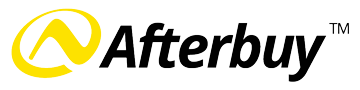Tipps & Tricks: Der Amazon SC-Lister Lite
Mit dem Amazon SC-Lister Lite können Sie schnell und problemlos Produkte aus Afterbuy heraus direkt auf Amazon anbieten.
Wir zeigen Ihnen heute, welche Voraussetzungen hierfür erfüllt sein müssen und wie Sie Schritt für Schritt Ihren Afterbuy-Account für die Nutzung konfigurieren müssen.
So nutzen Sie den Amazon SC-Lister Lite um Ihre Produkte schnell und einfach bei Amazon anzubieten
Die Einstellungen zum Amazon SC-Lister Lite finden Sie in Afterbuy unter:Schnellnavigation „Lister“ > „Amazon SC-Lister Lite“
- Voraussetzungen zum Einstellen von Produkten
Wichtiger Hinweis: Es ist zu beachten, dass nur Artikel gelistet werden können, die bereits in der allgemeinen Produktdatenbank von Amazon vorhanden sind! Bei Fragen zur Neuanlage eines Produktes, welches noch nicht in der Amazon Datenbank existiert, hilft Ihnen das Support-Team von Amazon weiter. - Amazon Seller Central-Account in Afterbuy einrichten
Schnellnavigation: „Konfiguration“ > „Einstellungen“ > „Amazon Datenzugriff“
Damit Ihre Artikel zu Afterbuy übermittelt und die Artikel auch bei Amazon eingestellt werden, müssen Sie Daten hinterlegen:Token: Jeder Händler erhält von Amazon einen Händlertoken. Bei Klick auf das Fragezeichen erhalten Sie Information, wie vorzugehen ist.
Die restlichen Einstellungen (siehe roten Kasten) entnehmen Sie bitte den Daten Ihres Amazon-Accounts.
Es ist zu empfehlen, dass der Haken bei „Versandmitteilung automatisch senden“ gesetzt wird. Nach Aktivierung übermittelt Afterbuy eine Versandmitteilung an Amazon, nachdem der Vorgang über die Auktionsübersicht als versendet markiert wurde. Ihr Verkauf wird somit als versendet markiert und die Zahlung seitens Amazon freigegeben. - Produkterkennung der Amazon-Verkäufe
Sie müssen bei Amazon für jedes Listing eine sogenannte SKU (Lagerhaltungsnummer) vergeben. Mittels dieser SKU wird Ihr Listing eindeutig erkannt.- Diese SKU müssen Sie in Ihr jeweiliges Produkt über „Schnellnavigation“ > „Produktverwaltung“ > „Produkte“ hinterlegen.
- Hierzu können Sie die Felder EAN, Artikelnummer, ProduktID oder aber die 10 Freifelder nutzen. Diese Freifelder müssen vorab über die Schnellnavigation > „Konfiguration“ > „Einstellungen“ > „Abwicklungseinstellungen“ aktiviert werden. Dort einfach den Haken bei „10 Zusatzfelder für Produkte einblenden“ setzen.
In unserem Beispiel steht die SKU im Freifeld 2 des Produktes X:
Die eigentliche Erkennung wird über „Konfiguration“ > „Einstellungen“ > „Amazon Datenzugriff“ konfiguriert. In unserem Beispiel wird jeder Verkauf, der die 3458698 erhält, dem Produkt X zugewiesen. Der Bestand kann entweder vom Shop- oder vom Auktionsbestand abgezogen werden.
- Angaben im Produkt und listen bei Amazon Seller Central
In den Produkten sind nun zwei zusätzliche Felder unter Amazon-relevante Daten integriert:
Folgende Werte sind möglich und müssen vor dem Listen über den Amazon-Lister in den Stammprodukten eingestellt werden.- ISBN
- UPC
- EAN
- ASIN
- GTIN
In das Feld Amazon Standard ProduktID Wert müssen die jeweiligen Nummern eingetragen werden. Anhand dieser wird Ihr Produkt bei Amazon identifiziert und an die bereits bestehenden Artikel gehangen.
Produkte und Afterbuy Variantensets werden wie gewohnt entweder über das Hammersymbol, oder aber auch gesammelt aus der Produktverwaltung, eingestellt. Der neue Punkt lautet “In den Amazon Seller Central-Lister Lite kopieren.“
Nachdem das Produkt in den Lister kopiert wurde erfolgt folgende Meldung:
Hier sieht man, dass direkt erkannt wird, dass in den Grundeinstellungen die Erkennung auf das Freifeld2 gesetzt wurde. Dies wird beim Kopieren berücksichtigt und direkt ausgewählt. Optional sind hier zwar Kategorien auswählbar, aber anhand der angegebenen Nummern:
- ISBN
- UPC
- EAN
- ASIN
- GTIN
werden die Kategorien automatisch erkannt. Einzig der Artikelzustand muss hier mit eingetragen werden.
- Die Suchmaske im Amazon-Lister Lite
Folgende Suchmöglichkeiten gibt es im Lister: - Einstellmöglichkeiten im Lister
Pflichtangaben für Standardprodukte:- Mit welchen Amazon-Account der Artikel gelistet werden soll. Die Seite auf der gelistet werden soll, dies ergibt sich aus dem ausgewählten Subaccount
- Produktverknüpfung kann geprüft sowie ausgetauscht werden
- Die Artikel-Nr. und EAN-Nummer wird angezeigt
- Der Shop- und Auktionsbestand wird angezeigt
- Die im Produkt (Freifeld2) hinterlegte SKU
- Die im Produkt (Amazonrelevante Daten) hinterlegten Standard ProduktIDs
- Der Zustand wird beim Listen sowohl für die Standardprodukte als auch für die Variantensets mit zu Amazon übertragen.
- Der Titel wird bei Variationssets aus den einzelnen Variationsartikeln gezogen.
Pflichtangaben Variationsset:
- Hier werden die einzelnen SKUs der Variationsartikel aus dem Variantenset angezeigt. Die Mengen und Preise können hier manuell vergeben werden.
- Jedes Variantenset wird bei Amazon als Einzelprodukt angelegt. Damit nicht jedes Produkt in den Lister kopiert werden muss, reicht hier das Kopieren des Variantensets in den Lister. Die zum Variantenset gehörenden Variationsartikel werden dann beim Listen automatisch übernommen.
- Bei den Variantensets ist darauf zu achten, dass in jedem Variationsartikel der Produktverwaltung die SKU, die Felder „Amazon Standard ProduktID Typ“ und „Amazon Standard ProduktID Wert“ angegeben werden. Siehe auch Screenshots Punkt 3, 4 und 5.
Anhand der hier angegeben Amazon Standard ProduktID ASIN wird der Artikel gleich in der richtigen Kategorie bei Amazon Seller Central gelistet.
Anhand der SKU in den Variationsdaten wird direkt das richtige Produkt aus der Produktverwaltung erkannt und zugewiesen.Optionale Angaben:
- Wenn Sie Ihren Artikel näher beschreiben möchten, haben Sie die Möglichkeit dies über die optionalen Einstellungen zu erledigen. Dies sind Angaben, die nicht relevant sind, um die Artikel bei Amazon zu listen. Sämtliche hier angegebenen Werte werden ebenfalls in den einzelnen Variationsartikeln der Variationssets angezeigt.
- Preis- und Lagerbestandsinformationen an Amazon senden
- Preisinformation an Amazon senden
Der Standardpreis ist nur bei Einzelprodukten an Amazon zu übermitteln. Bei Variationssets ergibt sich die Preisinformation aus den Angaben der einzelnen Variationsartikel.Die Produktpreise lassen sich über „Produktpreis verknüpfen“ auch direkt aus dem Produkt herausziehen. Entweder der Verkaufspreis VK, Händlereinkaufspreis HEK oder der Einkaufspreis EK.
Ein spezieller Angebotspreis über einen bestimmten Zeitraum kann hier ebenfalls angegeben werden. Hierzu dienen die Felder Angebot Startdatum, Angebot Enddatum und Angebot Preis.
Hinweis zum Angebotspreis: Dieser wird für alle im Lister befindlichen Variationsartikel angewendet. - Lagerbestandsinformationen an Amazon übermitteln:Fullfillment-Methode
MFG = Versand durch den Händler
AFN = Versand durch Amazon FBA (Fullfilment by Amazon)Produktbestand verknüpfen:
Hier kann gewählt werden, welcher Bestand aus dem Produkt übermittelt werden soll.Wenn die Daten über den Button „Daten an Amazon senden“ übermittelt werden, ist zu empfehlen alle 3 Haken bei Produktinformationen, Preisinformationen und Lagerbestandsinformationen an zu haken.Produktinformation = Der Amazon Listerartikel wird an Amazon übergeben.
Preisinformation = Der aktuell eingetragene Preis wird übergeben.
Lagerbestandsinformation = Der aktuelle oder der verknüpfte Bestand wird übergeben.
- Preisinformation an Amazon senden
War dieser Tipp für Sie hilfreich? Haben Sie noch weitere Fragen zum Amazon SC-Lister Lite? Wir freuen uns über einen regen Austausch in den Kommentaren.